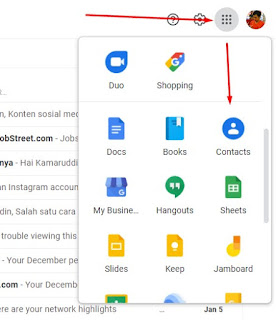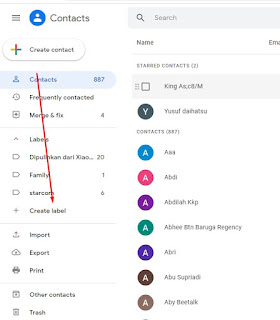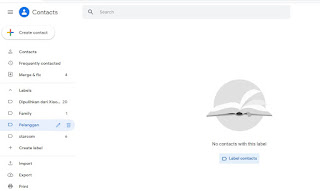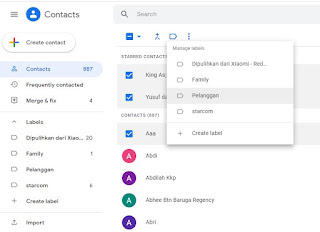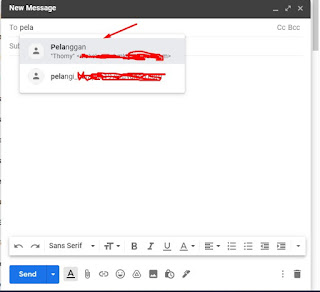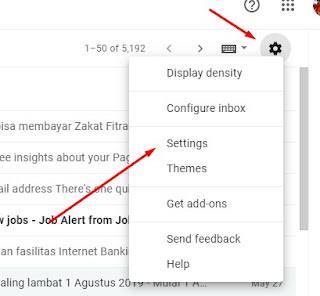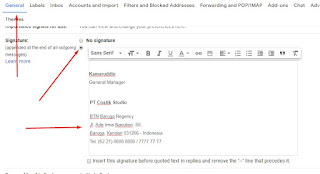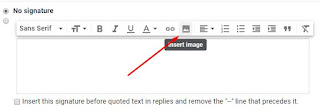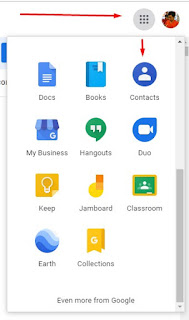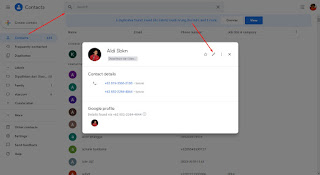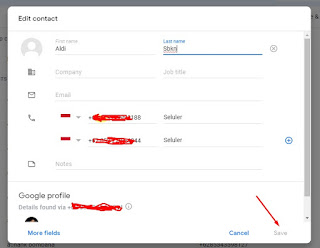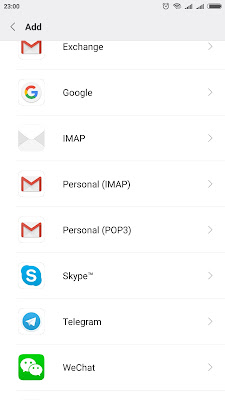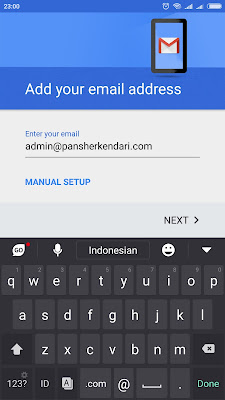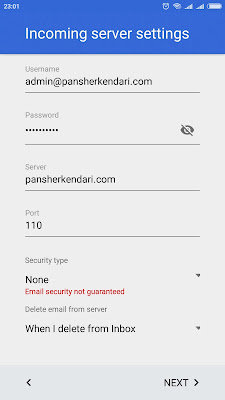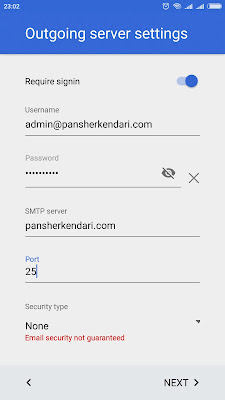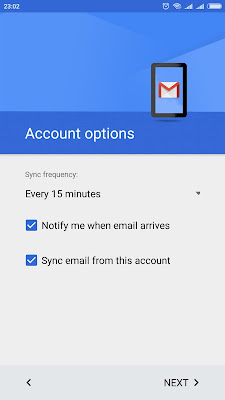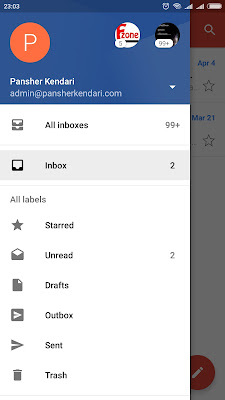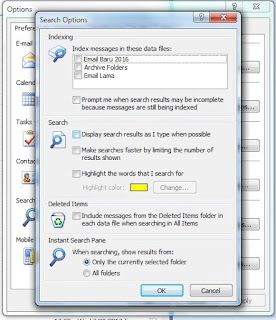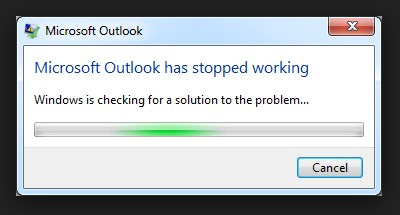Halo sobat freezone, ditutorial kali ini saya akan share bagaimana cara membuat group list email di gmail. Apa sih group list itu email itu? group list adalah kumpulan daftar email yang dapat digunakan untuk mengirim email ke banyak email atau bahasa gaulnya adalah email blast.
Jadi misal nih kita ingin mengirim email yang sama ke 100 orang, nah dengan group list email, kita dapat mengirim ke semua hanya dengan mengisi to (tujuan) ke group list, dan otomatis semua email yang terdaftar dalam group tersebut akan menerima email yang kita kirim.
Oke sobat, langsung saja kita masuk dalam tahap pembuatan group list email di Gmail.
1. Klik icon menu pada google dan pilih contact
2. Kemudian Create Label sesuai dengan nama group list yang akan dibuat, contoh dibawah ini saya buat group list dengan nama pelanggan
3. Setelah berhasil membuat group list, selanjutnya klik contact dan pilih daftar kontak yang akan dimasukkan kedalam group list pelanggan dengan cara klik icon Manage Labels dan pilih label pelanggan kemudian apply
4. Setelah itu untuk mencoba apakah group pelanggan sudah ada dan bisa di kirimkan email keseluruh anggota list group tersebut. Masuk ke email, buat email baru dan tuliskan nama group list yang telah dibuat tadi pada pengisin To (Kepada) lihat contoh dibawah ini:
5. Selanjutnya klik kirim dan coba cek apakah email yang masuk dalam group list pelanggan sudah menerima email tersebut atau belum.